ThinkPad X250やX240で黒っぽい画面を表示したときに
液晶の輝度が暗くなり、ちらつくことがあります。

adobeのフォトショップや動画編集ソフトのプレミアなど
背景が黒のソフトを立ち上げたときも画面が暗くなり、最初はちらつきます。
電源オプションの設定を変えるとちらつきが直る
(OS:Windows8、8.1で確認)
Windowsボタンを押しながらXを押してコントロールパネルを選択
コントロールパネル内、「電源オプション」をクリック
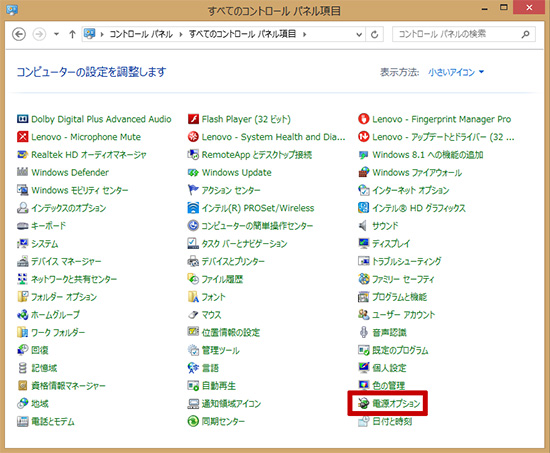
「プラン設定の変更」をクリック
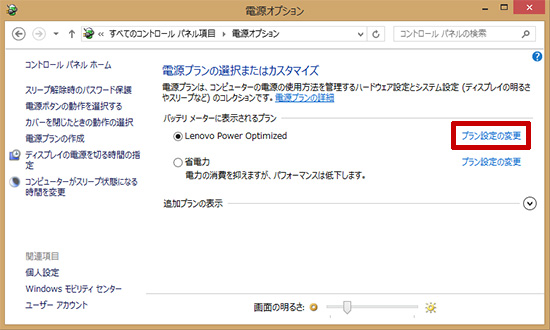
「詳細な電源設定の変更」をクリック
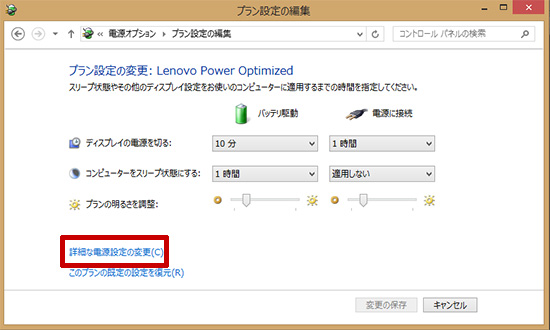
電源オプションの詳細設定が別ウインドウで立ち上がります
下から3番目の項目「ディスプレイ」の+ボタンを押して展開。
さらに「自動輝度調整を有効にする」の+ボタンを押します。
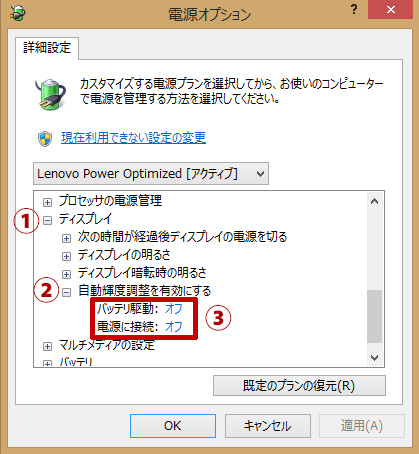
バッテリー駆動、電源に接続ともに「オフ」にすると
画面が暗くなったり、ちらついたりする現象が直りました。
X240sを1年半使っていたときはこういうものなんだと、
あまり気にしていなかったのですが・・・
X250を使い始めて電源のプランを設定していて初めて気づきました。
画面が勝手に暗くなったり、
ちらつきが気になる方はお試しください。
ThinkPad X250 X240 画面がちらつく、暗くなる対処法
ThinkPad X390 が大幅割引中です
レノボの直販でThinkPadをカスタマイズ
ThinkPadが大幅割引で購入できます。
カートの最終画面で、クーポンを適用すればX390が大幅割引です。









